Konverter nu let HEIC-billeder til JPG på iPad eller iPhone
Miscellanea / / August 05, 2021
Ligesom de fleste billeder er gemt i JPG- eller PNG-formater, er HEIC et billedformat, der bruges af iPhones og iPads. Dette magiske format er fantastisk, da det gemmer højkvalitets billeddata i et lille datafodaftryk. Det er dog ikke kompatibelt med alle enheder. Så hvis du sender en til dine venner, skal den ikke være synlig. Hvis du ønsker at dele eller konvertere HEIC-billeder til JPG på Ipad eller iPhone, så er der mange måder at gøre det på. Vi hjælper dig med at konvertere dine HEIC-billeder til JPG- eller PNG-formater uden betalte tjenester eller betalte apps.
HEIC er et billedformat, der bruges af Æble på deres enheder. Billedformatet understøttes kun af Apple-enheder og gadgets. Men hvis du vil køre eller kontrollere HEIC-formatet på Windows eller Android, skal du konvertere det til et JPG-billede, da HEIC-formatet kun fungerer i Apple-økosystemet. HEIC-format er meget mere tilstrækkeligt i sammenligning med andre billeder, fordi det bruger mindre plads, har 16-bit farver i stedet for 8-bit og fungerer meget glat på alle Apple-enheder.
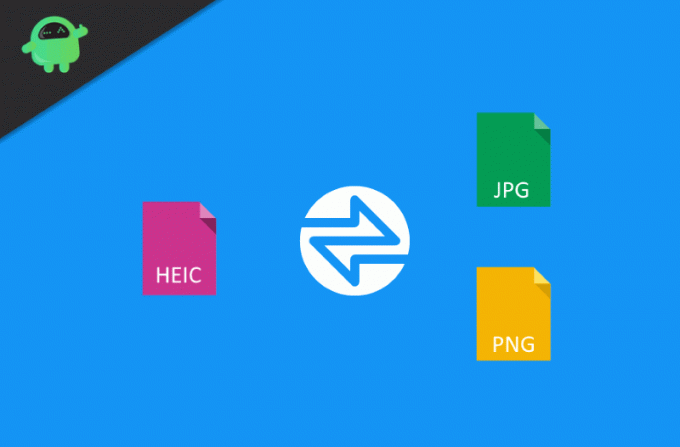
Indholdsfortegnelse
-
1 Sådan konverteres HEIC-billede til et JPG-billedformat
- 1.1 Ved at konvertere HEIC til JPG online
- 1.2 Ved hjælp af Files-appen
- 1.3 Ved hjælp af WhatsApp
- 1.4 Brug af tredjeparts-konverteringsapps
- 2 Konklusion
Sådan konverteres HEIC-billede til et JPG-billedformat
Selvom HEIC-billedformat er bedre i sammenligning med andet billede, er det ikke kompatibelt med andre enheder. For at kontrollere eller køre HEIC-billederne på andre enheder i stedet for Apple-enheden, skal du konvertere billedet. JPG-format er det mest populære og enkle billedformat at starte på næsten enhver enhed.
Ved at konvertere HEIC til JPG online
Internettet er fyldt med sådanne tjenester, og de fleste af dem er gratis. De er nemme at bruge, tackler normalt gratis og får dit arbejde udført på få sekunder. Da det er en websitetjeneste, er det lettere at bruge på en iPad snarere end en iPhone, men du kan stadig bruge den. Følg nedenstående guide for at konvertere HEIC-billeder til JPG eller PNG fra iPad eller iPhone.
Trin 1) Gå til CONVERT HEIC TO JPG ONLINE-webstedet.
Trin 2) Slip HEIC-billeder, som du vil konvertere
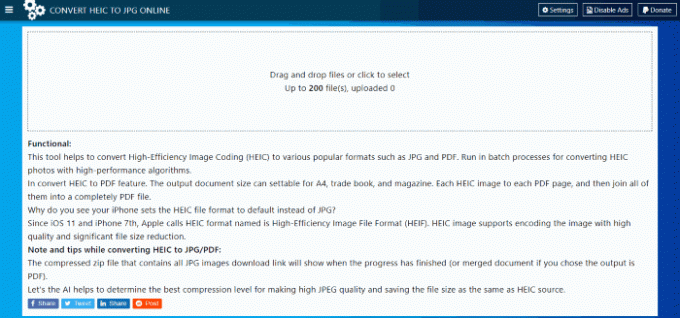
Bemærk: Du kan konvertere næsten 200 billeder på én gang. Fantastisk til massearbejde, men det bliver langsomt, hvis du uploader flere billeder.
Trin 3) Vent på konverteringsprocessen. Download og udført!
Ved hjælp af Files-appen
JPG-billeder bruges normalt til postformål. For at vide, hvordan du konverterer HEIC-billeder til JPG, skal du læse følgende trin nævnt nedenfor.
Trin 1) Åbn først Files-appen på din iOS Enhed, og vælg den indstilling, der er relateret til På min iPad / iPhone.

Trin 2) Klik på det tomme område, og vælg indstillingen Ny mappe, navngiv det, hvad du vil, og klik på o Færdig fanen.
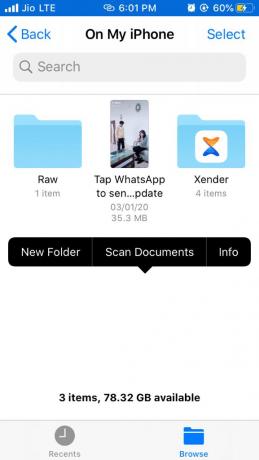
Trin 3) Gå til applikationsstarteren og start Galleri applikation til at vælge de billeder, du vil konvertere.

Trin 4) Klik på Vælg fanen i den øverste værktøjslinje, og vælg din HEIC-fil, som du vil transformere i JPG.
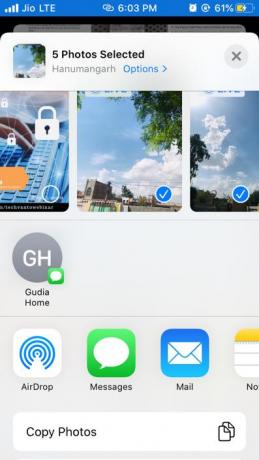
Trin 5) Vælg nu del fanen placeret nederst til venstre på skærmen og gå til Share mulighed. Klik på Kopier fotos mulighed.

Trin 6) Billederne vil være tilgængelige på udklipsholderen, gå til den mappe, der blev oprettet tidligere, og ved at klikke på det tomme område, vælg sæt ind mulighed.
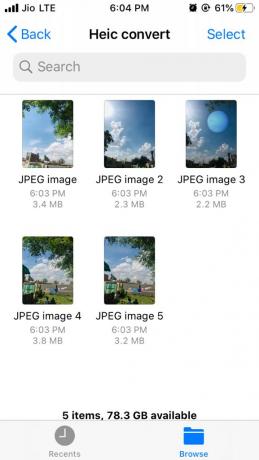
Trin 7) Der vises muligvis en prompt, der beder dig om din adgangskode, indtast din adgangskode, filen konverteres til JPG i den nye mappe.
Ved hjælp af WhatsApp
Ved at bruge Whatsapp kan du ændre HEIC-billeder i høj kvalitet til JPG-formater i lav kvalitet. Dette er en ideel måde, hvis du prøver at sende dine HEIC-fotos til dine venner. Du skal simpelthen ikke konvertere, bare sendt det via Whatsapp. Konverteringen finder sted automatisk, og alle dine billeder sendes automatisk.

Vælg Whatsapp-indstillingen og modtageren, filerne overføres og sendes automatisk.
Bemærk: Denne proces mindsker bestemt størrelsen og kvaliteten af billederne. Så hvis du prøver at sende en fil med god kvalitet, f.eks. bryllupsbilleder eller scanning af dokumenter, så brug ikke denne metode.
Brug af tredjeparts-konverteringsapps
Nå, du ved, der er en app til alt. I vores digitale verden er apps overalt. Så for ethvert lille arbejde af en sådan art har vi altid en eller to apps, som kan få arbejdet gjort for dig gratis!
Trin 1) Hent Luma: Convert Heic 2 Jpg på din iPhone eller iPad-enhed.
Trin 2) Kør appen, vælg de filer, du vil konvertere.

Trin 3) Vælg det ønskede outputfilformat. Du kan vælge mellem JPG- og PNG-formater.
Trin 4) Tryk på ok og se appen gøre arbejdet for dig!
Konklusion
Så her er nogle nemme måder at konvertere HEIC-billeder til JPG- eller PNG-format. Det er dejligt, at iPhone gemmer billeddata i HEIC-format; det er dog meget vigtigt at ændre det til JPG til PNG-format for at videresende det videre. Ovenstående tre dage er nemme at gøre. Vi vil tilføje flere metoder, hvis de er tilgængelige, så bogmærke vores websted for mere.
Editorens valg:
- Sådan eksporteres sundhedsdata fra iPhone
- Del skærm med Skype på iPhone og iPad
- Download Apple iPhone SE 2020-baggrundsbaggrunde [FHD + kvalitet]
- Sådan tilføjes venner til Game Center i iOS 13 / iPadOS på iPhone eller iPad
- Hvad er sengetid på iPhone? Hvordan aktiveres eller deaktiveres denne funktion?
Rahul er en datalogistuderende med en massiv interesse inden for tekniske og kryptokurrencyemner. Han bruger det meste af sin tid på enten at skrive eller lytte til musik eller rejse på usynlige steder. Han mener, at chokolade er løsningen på alle hans problemer. Livet sker, og kaffe hjælper.

![A520FXXU7CRI1: September 2018 Sikkerhedsopdatering til Galaxy A5 2017 [Vodafone]](/f/0a51abff05ac73aeaa95282b7a1b7781.jpg?width=288&height=384)

